उच्च गुणवत्ता के साथ 1000+ प्रारूपों में वीडियो/ऑडियो को परिवर्तित, संपादित और संपीड़ित करें।
विंडोज/मैक पर अलग-अलग साइज़ में वीडियो आस्पेक्ट रेशियो बदलने के 2 तरीके
वीडियो का पहलू अनुपात बदलना अगर आप चाहते हैं कि आपके वीडियो पोस्ट करते समय आरामदायक दिखें, तो सही अनुपात चुनना ज़रूरी है। सोशल मीडिया प्लेटफ़ॉर्म पर एक ज़रूरी आस्पेक्ट रेशियो होता है - वाइडस्क्रीन, स्क्वायर, पोर्ट्रेट, लैंडस्केप, वगैरह। अगर इसका पालन नहीं किया जाता है, तो इसका आकार अपने आप ज़रूरी अनुपात में बदल जाएगा। इससे आपके वीडियो के ज़रूरी हिस्से कट सकते हैं, इसलिए अगर आपको नहीं पता कि कौन सा आस्पेक्ट रेशियो कब इस्तेमाल करना है, तो यह वाकई निराशाजनक हो सकता है। आगे दिए गए हिस्सों में अलग-अलग वीडियो आस्पेक्ट रेशियो और वीडियो आस्पेक्ट रेशियो बदलने के तरीकों का विस्तृत विवरण देखें।
गाइड सूची
भाग 1: विभिन्न वीडियो पहलू अनुपात का विस्तृत परिचय भाग 2: विंडोज/मैक पर वीडियो आस्पेक्ट रेशियो बदलने का सबसे अच्छा तरीका भाग 3: ऑनलाइन वीडियो का आस्पेक्ट रेशियो मुफ़्त में कैसे बदलें भाग 4: वीडियो आस्पेक्ट रेशियो बदलने के बारे में अक्सर पूछे जाने वाले प्रश्नभाग 1: विभिन्न वीडियो पहलू अनुपात का विस्तृत परिचय
वीडियो का आस्पेक्ट रेशियो बदलने से पहले, आपको यह जानना होगा कि वीडियो में आस्पेक्ट रेशियो क्या होता है? यह बस वीडियो की चौड़ाई और ऊंचाई के बीच का संबंध है। यह वीडियो के आकार का वर्णन करता है, जैसे इंस्टाग्राम स्टोरी या TikTok पर वीडियो के लिए पोर्ट्रेट और YouTube वीडियो के लिए वाइडस्क्रीन। जैसा कि बताया गया है, यह आपके वीडियो को दर्शकों की नज़र में आरामदायक और मनभावन बनाने के लिए महत्वपूर्ण तत्व है।
पहलू अनुपात को "चौड़ाई: ऊंचाई" के प्रारूप में लिखा जाता है, उदाहरण के लिए, पहलू अनुपात का एक उदाहरण 16:9 है। इसका मतलब यह नहीं है कि इसका पिक्सेल आकार 16 x 9 है क्योंकि यह आकार में न्यूनतम होगा। 1280 x 720 पिक्सेल चौड़ा वीडियो 16:9 के पहलू अनुपात का अनुसरण करता है - एक उच्च परिभाषा रिज़ॉल्यूशन। नीचे सबसे प्रसिद्ध पहलू अनुपात देखें जो विभिन्न प्रकार के वीडियो के लिए उपयोग किए जाते हैं और उनके अनुसार वीडियो पहलू अनुपात बदलते हैं।
| आस्पेक्ट अनुपात | संकल्प और सामान्य उपयोग |
| 16:9 (क्षैतिज) 9:16 (वर्टिकल) | इंस्टाग्राम रील्स और स्टोरीज, यूट्यूब वीडियो, टिकटॉक, फेसबुक स्टोरीज आदि के लिए फुल एचडी का समर्थन करता है। |
| 5:3 | इसमें एचडी रिज़ॉल्यूशन है, जिसका उपयोग स्मार्टफोन और अन्य हैंडहेल्ड डिवाइस द्वारा किया जाता है |
| 4:3 | यह डीवीडी, एमपीईजी-1, एमपीईजी-2 और एनालॉग टीवी के लिए एसडी रिज़ॉल्यूशन का समर्थन करता है |
| 3:2 | DSLR कैमरा, टैबलेट और गेम कंसोल के लिए HD रिज़ॉल्यूशन देता है |
| 1:1 | इसमें इंस्टाग्राम और फेसबुक स्क्वायर इमेज के लिए एचडी रिज़ॉल्यूशन है। |
मान लीजिए कि आप पोस्ट करने के लिए जिस प्लेटफ़ॉर्म का उपयोग करते हैं, उसके आधार पर आप आवश्यक पहलू अनुपात का पालन नहीं करते हैं। उस स्थिति में, यह स्वचालित रूप से क्रॉप हो जाएगा, जो वीडियो के आवश्यक भागों को काट सकता है, जिसके परिणामस्वरूप आपके वीडियो का नकारात्मक जुड़ाव हो सकता है। इसलिए, यदि आप एक IG स्टोरी पोस्ट करना चाहते हैं, तो 9:16 पहलू अनुपात का उपयोग करें। वीडियो पहलू अनुपात बदलने के लिए तैयार हैं? विंडोज पीसी और मैक पर वीडियो पहलू अनुपात बदलने का सबसे अच्छा तरीका जानने के लिए निम्नलिखित भाग पढ़ें।
भाग 2: विंडोज/मैक पर वीडियो आस्पेक्ट रेशियो बदलने का सबसे अच्छा तरीका
4ईज़ीसॉफ्ट टोटल वीडियो कन्वर्टर एक मल्टीमीडिया कनवर्टर है जो वीडियो/ऑडियो को 600 से ज़्यादा फ़ॉर्मेट में बदलने, वीडियो एडिट करने और वीडियो के पहलू अनुपात को बदलने के लिए अल्ट्रा-फ़ास्ट स्पीड प्रदान करता है। यह सुंदर प्रभावों के साथ स्लाइडशो और कोलाज बनाने की सुविधा भी प्रदान करता है। और ऑडियो ट्रैक के लिए, यह उपयोगकर्ताओं को मूल ऑडियो रखने या नया संगीत जोड़ने, ऑडियो वॉल्यूम समायोजित करने, लूप प्ले लागू करने और फ़ेड-इन/आउट प्रभाव लागू करने में सक्षम बनाता है। कई फ़ॉर्मेट प्रदान करने के अलावा, यह मूल उच्च गुणवत्ता बनाए रखने और यहां तक कि आपके वीडियो को बेहतर बनाने के लिए AI तकनीक भी प्रदान करता है।

उपयोगकर्ताओं को वीडियो प्रारूप, आकार, स्क्रीन, पहलू अनुपात और बहुत कुछ को कस्टम करने की अनुमति देता है।
एआई टेक्नोलॉजीज के साथ, आप 1080पी और 4के सहित वीडियो रिज़ॉल्यूशन में सुधार कर सकते हैं।
अपने वीडियो को अधिक आकर्षक बनाने के लिए फ़िल्टर, प्रभाव, प्रीसेट टेम्पलेट्स और कोलाज प्रदान करें।
वीडियो परिवर्तित करने और संपादित करने के लिए, यह 15 से अधिक टूलकिट प्रदान करता है।
100% सुरक्षित
100% सुरक्षित
स्टेप 1डाउनलोड करें और इंस्टॉल करें 4ईज़ीसॉफ्ट टोटल वीडियो कन्वर्टर, और इसे अपने कंप्यूटर पर लॉन्च करें। अपना वीडियो बनाना शुरू करने के लिए, क्लिक करें फाइलें जोड़ो पहलू अनुपात बदलने के लिए मुख्य इंटरफ़ेस पर बटन।

चरण दोसंपादन शुरू करने के लिए, क्लिक करें संपादन करना बटन के साथ कैंची आइकन. घुमाएँ और काटें टैब पर, आप वीडियो का आस्पेक्ट रेशियो 16:9, 4:3, 1:1 आदि में बदल सकते हैं। आप घुमा भी सकते हैं, प्रभाव लागू कर सकते हैं, फ़िल्टर जोड़ सकते हैं, इत्यादि। लाइन को खींचकर अपनी पसंदीदा रचना के लिए आकार समायोजित करें।
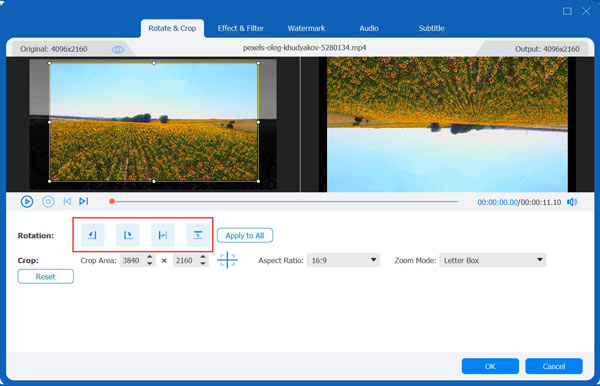
चरण 3संपादन के बाद, आप टूलबॉक्स में जाकर वीडियो की गुणवत्ता बढ़ा सकते हैं, GIF बना सकते हैं, लंबाई ट्रिम कर सकते हैं, वीडियो का आकार कम कर सकते हैं, गति नियंत्रित कर सकते हैं, आदि।

चरण 4एक बार हो जाने के बाद, स्टोरेज पथ चुनें और वांछित पहलू अनुपात के साथ वीडियो को सहेजना शुरू करने के लिए कन्वर्ट ऑल बटन पर क्लिक करें। अब, आप आसानी से फेसबुक, ट्विटर और अन्य पर वीडियो अपलोड कर सकते हैं।

भाग 3: ऑनलाइन वीडियो का आस्पेक्ट रेशियो मुफ़्त में कैसे बदलें
आप Animaker के साथ मुफ़्त में ऑनलाइन वीडियो पहलू अनुपात भी बदल सकते हैं। यह एक मुफ़्त ऑनलाइन टूल है जो आपको वीडियो के पहलू अनुपात को तेज़ी से बदलने और चुने हुए प्लेटफ़ॉर्म के लिए इसे पूरी तरह से बनाने में मदद कर सकता है। इसके अलावा, आप Animaker का उपयोग ट्रिम करने, घुमाने, फ़्लिप करने, फ़िल्टर जोड़ने, ब्राइटनेस एडजस्ट करने, वीडियो को संयोजित करने और बहुत कुछ करने के लिए कर सकते हैं। Animaker के वीडियो रिसाइज़र पर जाएँ और वीडियो पहलू अनुपात बदलने के लिए नीचे दिए गए विस्तृत चरणों का पालन करें।
स्टेप 1जब आप पेज पर हों, तो उस आयाम वाला एक चुनें जिस पर आप वीडियो का आकार बदलना चाहते हैं वर्गाकार, क्षैतिज, लंबवत, पोर्ट्रेट, लैंडस्केप, या 21:9 अनुपात। इसके अलावा, आप क्लिक करके एक कस्टम पहलू अनुपात सेट करना चुन सकते हैं प्रचलन आकार बटन पर क्लिक करें। चौड़ाई और ऊंचाई दर्ज करें, फिर क्लिक करें आकार बदलना प्रारंभ करें.
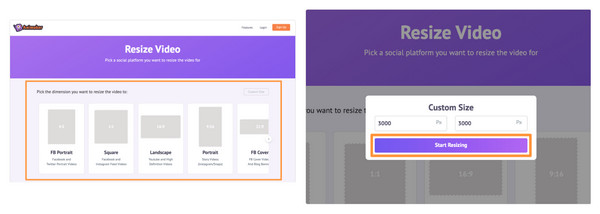
चरण दोक्लिक करें अपनी फ़ाइल चुनें अपना वीडियो अपलोड करने के लिए बटन पर क्लिक करें, या वीडियो को खींचकर नीचे दिखाए गए क्षेत्र में छोड़ दें। अपलोड होने पर, यह वीडियो के पहलू अनुपात को बदल देगा और आपके चुने हुए आयामों में फ़िट हो जाएगा। इसे फिर से लगाने के लिए, ऊपरी दाएँ कोने में स्थित आकार बदलें आइकन पर क्लिक करें, फिर वीडियो को फिर से लगाने के लिए कोने के हैंडल में से किसी एक को पकड़कर खींचें। परिवर्तन लागू करने के लिए, क्लिक करें आवेदन करना हरा बटन.
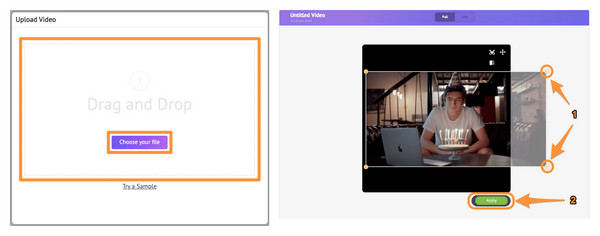
चरण 3पर क्लिक करें डाउनलोड करना अपने कंप्यूटर पर पुनःआकारित अनुपात को डाउनलोड करने के लिए ऊपरी दाएं कोने में स्थित बटन पर क्लिक करें।
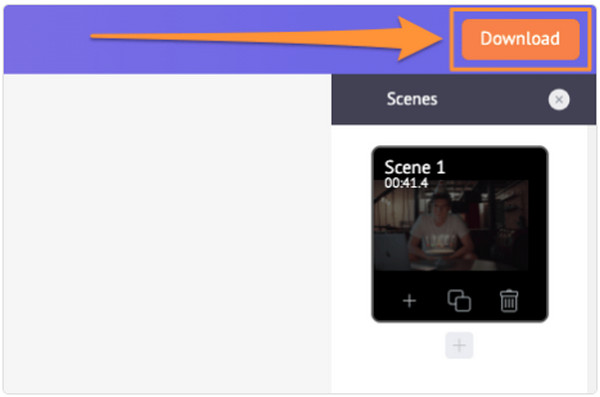
भाग 4: वीडियो आस्पेक्ट रेशियो बदलने के बारे में अक्सर पूछे जाने वाले प्रश्न
-
सामान्यतः प्रयुक्त वीडियो पहलू अनुपात क्या है?
सबसे आम पहलू अनुपात 16:9 है, क्योंकि यह वाइडस्क्रीन का समर्थन करता है और उच्च परिभाषा रिज़ॉल्यूशन देता है। यह अंतर्राष्ट्रीय मानक प्रारूप है जिसका उपयोग टेलीविज़न और लोकप्रिय सोशल मीडिया प्लेटफ़ॉर्म जैसे YouTube, TikTok, Netflix और अन्य द्वारा किया जाता है।
-
मैं अपने iPhone पर किसी वीडियो का पहलू अनुपात कैसे देख सकता हूँ?
सुनिश्चित करें कि वीडियो फ़ाइलें Files ऐप में सहेजी गई हैं; सहेजे जाने के बाद, Files ऐप पर जाएँ और फिर वीडियो ढूँढें। वीडियो को पकड़ें और दिखाई देने वाले मेनू से जानकारी चुनें। वहाँ, आपको अपनी वीडियो फ़ाइल की ऊँचाई और चौड़ाई के आयाम दिखाई देंगे।
-
फेसबुक पर वीडियो पोस्ट करने के लिए मैं किस सर्वोत्तम पहलू अनुपात का उपयोग कर सकता हूँ?
मोबाइल फोन के लिए फेसबुक वीडियो पर 4:5 पहलू अनुपात और डेस्कटॉप वीडियो के लिए 1:1 पहलू अनुपात का उपयोग करने की अनुशंसा की जाती है।
निष्कर्ष
सोशल मीडिया प्लेटफॉर्म पर तस्वीरें या वीडियो पोस्ट करने से पहले, उन्हें आकर्षक दिखाने के लिए, उचित आस्पेक्ट रेशियो ज़रूर देखें। ऊपर दिए गए आस्पेक्ट रेशियो को अपने मार्गदर्शक के रूप में इस्तेमाल करें। YouTube पर वीडियो पोस्ट करने के लिए, 16:9 अनुपात का इस्तेमाल करें; चौकोर तस्वीरों के लिए, 1:1 आस्पेक्ट रेशियो का इस्तेमाल करें। शुरुआत में इसे समझना मुश्किल हो सकता है। वीडियो पहलू अनुपात बदलें, लेकिन 4Easysoft टोटल वीडियो कन्वर्टर के साथ यह आसान हो जाएगा। इस एडिटिंग टूल से, आप फ़िल्टर और इफ़ेक्ट लगाकर, वीडियो साइज़, वीडियो स्क्रीन, आस्पेक्ट रेशियो, और बहुत कुछ एडजस्ट करके अपनी हाई-क्वालिटी वीडियो सेटिंग को कस्टमाइज़ कर सकते हैं।
100% सुरक्षित
100% सुरक्षित



